

By Gina Barrow, Last Update: August 16, 2018
„Wie kann ich das beheben? iTunes oder iPhone Fehler 1671? Gestern, Ich habe mein iPhone 6 aktualisiert, aber der Download war fehlgeschlagen, weil ich nicht genug Akku hatte, also habe ich versucht, mein iPhone mit iTunes zu verbinden, um den Download abzuschließen, aber ich habe einen neuen Fehler, den ich nicht kenne: iTunes Error 1671. Wie kann ich es beheben? "~ Gabriel
Teil 1. Was ist iPhone Error 1671 und warum passiert es?Teil 2. Setzen Sie das iPhone Gerät zurückTeil 3. Fix iPhone Fehler 1671 ohne DatenverlustTeil 4. Reparieren Sie den iPhone-Fehler 1671 über die "Hosts" -DateiTeil 5. Rufen Sie den DFU-Modus auf, um den iPhone-Fehler 1671 zu behebenTeil 6. Empfehlung
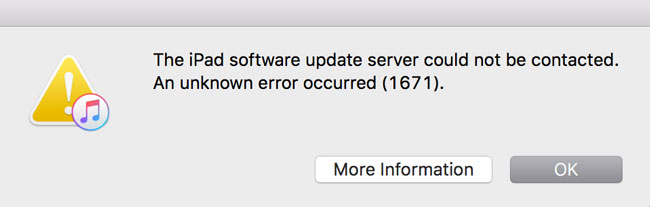
Was ist iPhone? Fehler 1671?
iPhone Fehler 1671 wird angezeigt, wenn Sie versuchen, Ihr iPhone und ein anderes iDevice über iTunes zu synchronisieren, zu sichern, zu aktualisieren oder wiederherzustellen. Wenn Sie beispielsweise die Software Ihres iOS-Geräts aktualisieren, wird eine Verbindung zu den Apple-Servern hergestellt und eine Verbindung hergestellt. Wenn die Verbindung fehlschlägt, wird der Download nicht abgeschlossen und Sie erhalten den Fehlercode 1671.
Wenn Sie einer der Benutzer sind, die von diesem aktuellen Problem betroffen sind, iPhone Fehler 1671 oder iTunes Fehler 1671, Sie können nicht wissen, was zu tun ist oder warum dies geschehen ist. In diesem Artikel erfahren Sie mehr Informationen über iPhone Fehler 1671, seine Ursache und wirksame Lösungen.
Warum ist das passiert?
Die schlechte Verbindung zu den Servern von Apple kann durch mehrere Faktoren verursacht werden, z.
Also, um diesen iPhone Fehler 1671 zu beheben, müssen Sie bestimmte Regeln beachten, bevor Sie tiefer in die Lösung dieses Problems gehen. Stellen Sie sicher, dass Sie bei Auftreten dieses Fehlers die oben genannten Regeln bereits überprüft haben. Nachdem Sie alle oben genannten erforderlichen Anforderungen erfüllt haben, können Sie jetzt auf die folgenden Lösungen zurückgreifen.
Ein einfacher Reset ist ein langer Weg. Alle Fehlerbehebungsleitfäden beginnen mit diesem Schritt. Daher müssen Sie einen Soft-Reset durchführen oder einen Neustart durchführen, um das iPhone-System aufzufrischen. Sie können den Computer auch neu starten, um bessere Ergebnisse zu erzielen. Also, wenn du damit feststeckst iPhone Fehler 1671, keine Panik, versuchen Sie einen guten Reset, indem Sie die Tasten Power + Home gedrückt halten, bis Sie das Apple-Logo sehen. Sie können die Benachrichtigungsfunktion ignorieren, sobald sie angezeigt wird.
Wenn es keine anderen Möglichkeiten gibt, die für Sie funktionieren, versuchen Sie einen Factory-Reset durchzuführen, um das Problem zu beheben iPhone Fehler 1671Sie müssen sich jedoch der Konsequenzen bewusst sein, wenn Sie einen Werksreset durchführen. Dies kann zu schwerwiegenden Datenverlusten führen, wenn Sie keine Arten von Sicherungen erstellt haben. Es gibt 2-Möglichkeiten, um Ihr iPhone auf die Werkseinstellungen zurückzusetzen.
Die erste Option ist das Zurücksetzen auf die Werkseinstellungen über die iPhone-Einstellungen:
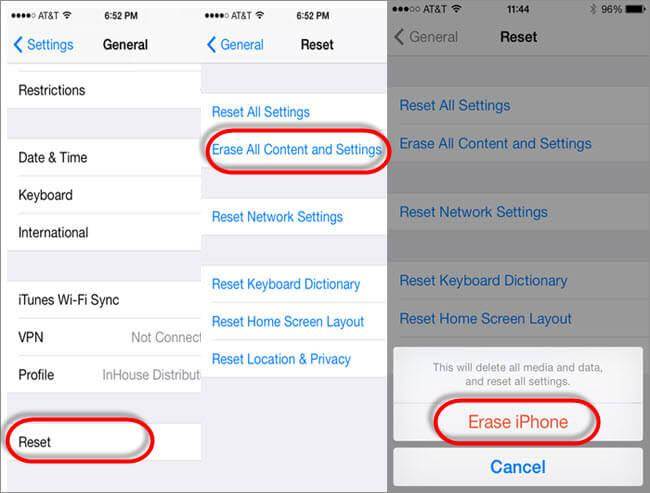
Die zweite Option ist das Hard-Reset mit den iPhone-Tasten:

Wenn das Problem durch ein hartes Zurücksetzen Ihres iPhone behoben wird, können Sie Ihre Daten problemlos wiederherstellen, wenn Sie Sicherungen erstellt haben. Wenn dies jedoch nicht behoben wurde iPhone Fehler 1671Versuchen Sie es mit anderen Methoden:
Wenn Sie nach Optionen suchen, die alle Ihre persönlichen Daten und andere Telefoninhalte während der Reparatur sicher und gesichert halten iPhone Fehler 1671Können Sie bitte zuerst FoneDog iOS Systemwiederherstellung Programm. Mit dieser Software können Sie Ihr iPhone ohne Datenverlust wiederherstellen. FoneDog iOS Systemwiederherstellung behebt auch andere Probleme im Zusammenhang mit dem iOS-System wie weißer Bildschirm, blue screen, rot-Bildschirmeinfrieren, Apple-Logo, klebt Recovery Mode, Looping am Start und verschiedene iTunes Fehlercodes wie 1671, 1009, 14, Und vieles mehr. Dieses Programm funktioniert gut mit allen iOS-Modellen wie iPhone, iPad und iPod Touch. Um zu lernen, wie man benutzt FoneDog iOS Systemwiederherstellung Befolgen Sie diese einfachen Schritte:
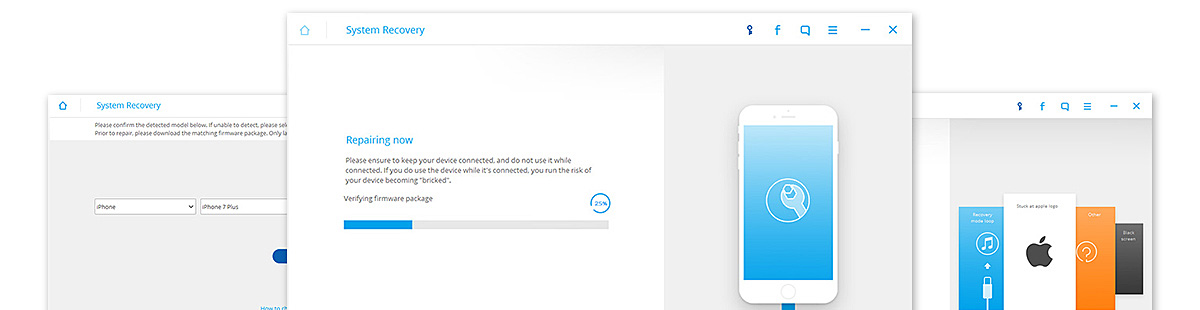
FoneDog iOS System Recovery steht sowohl auf Windows- als auch auf Mac-Computern zum Download zur Verfügung, so dass Sie die Flexibilität nutzen können. Sie können online gehen und von dort herunterladen oder gehen Sie zu diesem Thema Link. Nachdem Sie den Download abgeschlossen haben FoneDog iOS Systemwiederherstellung, Folgen Sie dem Installationsvorgang und starten Sie die Software direkt danach. Klicken Sie im Hauptmenü auf Systemwiederherstellung.

Um mit der Systemwiederherstellung zu beginnen, verbinden Sie das iOS-Gerät über ein original USB-Kabel mit dem Computer. FoneDog iOS Systemwiederherstellung Die Software erkennt die Verbindung automatisch und fordert Sie zur Eingabe der Optionen auf. Wählen Sie unter den aufgetretenen Problemen und klicken Sie auf die Schaltfläche Start.

FoneDog iOS System Recovery wird das Firmware-Paket herunterladen und extrahieren, sobald es Ihr iPhone-Modell erkannt hat. Sie können aus den Dropdown-Optionen für die erforderlichen Informationen wählen.

Wenn Sie die erforderlichen Details eingegeben haben, beginnt das Scannen, Herunterladen, Extrahieren und Reparieren des iPhone. Es kann eine Weile dauern, aber natürlich ist es besser zu warten, anstatt festgefahren zu sein iPhone Fehler 1671. Wenn die Reparatur abgeschlossen ist, wird der Fortschritt auf dem Benachrichtigungsbildschirm angezeigt. Ihr iPhone wird neu gestartet und normal hochgefahren. Wenn keine Änderungen vorgenommen wurden, müssen Sie den gesamten Vorgang erneut versuchen.
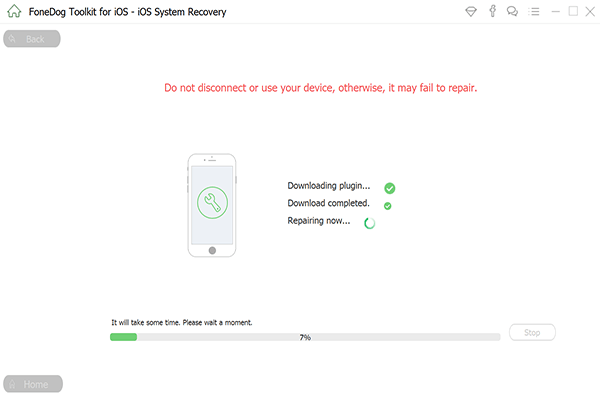
Manchmal können Softwaresicherheits- oder Malware-Schutzprogramme die Verbindung von Tunes mit den Servern von Apple beeinträchtigen. Obwohl es selten vorkommt, können Sie nicht wirklich sagen, dass es niemandem passieren wird. Vielleicht lesen Sie deshalb gerade diesen Beitrag, weil Sie einer der seltenen Menschen sind, die sich ärgerlich fühlen iPhone Fehler 1671. Bevor Sie mit der Wiederherstellung über iTunes fortfahren können, können Sie die Antivirensoftware für eine bestimmte Zeit deaktivieren und dann wieder aktivieren. Wenn die Wiederherstellung immer noch nicht funktioniert, versuchen Sie es behebe den iPhone-Fehler 1671 über die Host-Datei.
Wenn Sie ein Gerät über iTunes wiederherstellen:
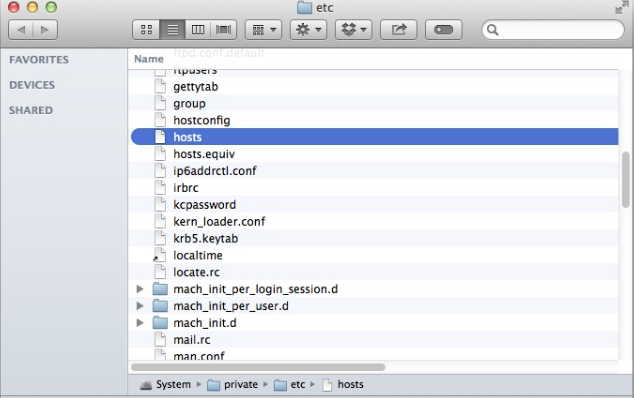
Für Windows: Öffnen Sie den Editor> Klicken Sie auf Datei öffnen> wechseln Sie zu: WindowsSystem.32driversetc
Für Mac: Gehe zu deinem Finder und suche “Gastgeber”Und ziehen Sie sie in die Finder-Leiste>, wählen Sie Gehe zu Gehe zu Ordner> Eingabe / private / etc / hosts.
Dies ist ein wenig zu technisch, aber es behebt iPhone Fehler 1671 sehr gut.
Sie können auch in den DFU-Modus wechseln, um den iPhone-Fehler 1671 zu beheben. Ein Geräte-Firmware-Upgrade hilft dabei, die Struktur der aktuell auf Ihrem iPhone laufenden Software wiederherzustellen. Es wird als Filter und Hauptfehlerbehandlung innerhalb des Betriebssystems fungieren. Es mag ein wenig zu kompliziert sein, um dieses Verfahren durchzuführen, das Ergebnis ist jedoch befriedigend, insbesondere das Fixieren iPhone Fehler 1671. Befolgen Sie dazu die folgenden Schritte:
Verbinde das iPhone mit dem Computer und starte iTunes
Wenn Sie nicht sicher sind, dass Sie diese Lösung durchführen können, können Sie Hilfe von einem Experten anfordern, um dies für Sie zu tun.
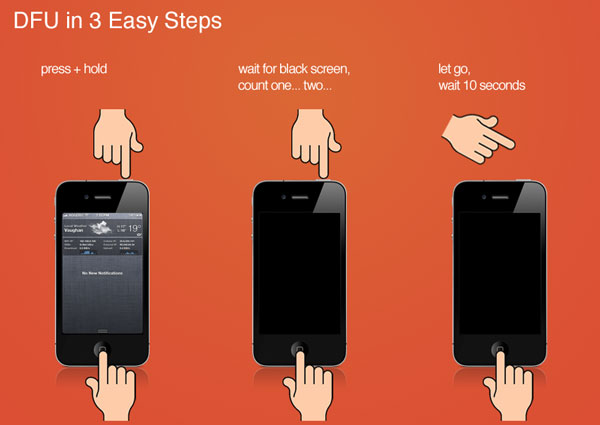
Mit den oben genannten 5 besten Möglichkeiten zu beheben iPhone Fehler 1671, ist der effektivste und sicherste Weg bisher zu verwenden FoneDog iOS Systemwiederherstellung. Es repariert nicht nur iPhone-Fehlercodes, sondern schützt auch Ihr Telefon vor jeglicher Form von Datenverlust. Dies ist der Grund, warum Millionen von iOS-Benutzern weltweit nur vertrauen FoneDog iOS Systemwiederherstellung. Also, wann immer du beim Upgraden oder Wiederherstellen mit verschiedenen iOS-Fehlercodes feststeckst, kannst du einfach verwenden FoneDog iOS Systemwiederherstellung und Ihr Telefon wird in den normalen Zustand zurückkehren.
Hinterlassen Sie einen Kommentar
Kommentar
IOS Systemwiederherstellung
Beheben Sie verschiedene iOS-Systemfehler im normalen Status.
Kostenlos Testen Kostenlos TestenBeliebte Artikel
/
INFORMATIVLANGWEILIG
/
SchlichtKOMPLIZIERT
Vielen Dank! Hier haben Sie die Wahl:
Excellent
Rating: 4.7 / 5 (basierend auf 72 Bewertungen)